金山词霸怎么屏幕取词
时间:2022-08-25 08:09:08作者:极光下载人气:97
金山词霸是一款翻译软件,我们可以在该软件中将自己不熟悉的语言翻译成自己熟悉的语言,一些学生在学习英语的时候,会遇到一些英语生词,就会通过这款软件来进行翻译,将英语生词输入到翻译框中,马上就能翻译出来,并且如果遇到那种整段都不会翻译的英语句子,也可以将其复制到该软件中进行翻译,翻译速度很快,也十分精准,金山词霸是一款非常专业的翻译软件,很多小伙伴都会通过这款软件进行一些翻译,但是该软件中有一个屏幕取词的功能,一些小伙伴不知道如何使用,那么小编就给大家介绍一下吧,不清楚的小伙伴快来看看操作方法吧。

方法步骤
1.将软件打开之后,点击右上角的设置按钮,如图所示。

2.随后就会弹出来一个设置页面,该设置页面有多个选项可以进行设置,如图所示。

3.点击【取词划译】选项,在页面右侧就可以看到有【取词划译】的一些设置,根据自己的需要勾选内容,或者开启自动取词选项,一般软件自动推荐【对中文取词】和【取词延时显示】。

4.然后如果自己有需要的话,可以将下方的【开启自动划译】点击勾选,勾选之后,就可以自由选择【显示划词图标】等相关选项。

当上方设置完成之后,我们在搜索框进行翻译的时候就会显示你设置的取词划译的相关操作,如果不知道如何使用金山词霸取词划译的功能的小伙伴,可以看看上述方法进行操作一下。
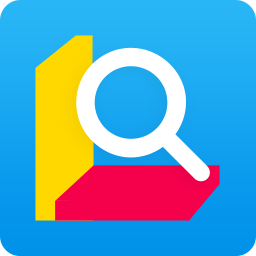

网友评论